
Преглед разних видео садржаја представљених у каталогу разреда друштвене мреже је за многе учеснике услуга веома атрактивна прилика да добију корисне информације или једноставне забаве током боравка на мрежи. Истовремено, није увек могуће осигурати трајну велику брзину његових уређаја на Интернет, а самим тим и питање како преузети видео записе са ОК.РУ у меморији паметног телефона да бисте их репродуковали током периода недостатка Приступ глобалној мрежи је релевантан. Андроид и иОС уређаји ће наћи решење наведеног задатка у доњем у члану.
Вриједно је напоменути да је било који службени начин да се видео снимци из разреда са разредама погледају ван мреже стваралаца друштвене мреже. У свим случајевима и без обзира на корисничко преферирани софтвер и хардверску платформу, мораћете да прибегнете употреби алата које су створили програмери треће стране.

Узгред, могућности преузимања садржаја из библиотеке ОК.ру на рачунар, већ смо прегледани у једном од чланака, а методе добијања видео записа могу се користити као и власници мобилних уређаја, само додатни мораће да пребаците датотеке са рачунара на паметне меморију оно што се такође говори у нашим материјалима.
Идите на упутства за преузимање видео записа из разреда у Андроид уређају. Поновите, у време писања чланка, само су две методе биле ефикасне.
Метода 1: УЦ претраживач
Прилично једноставан начин преузимања видео записа из Ок.ру директорија у продавницу Андроид-Девице је употреба функционалне популарне веб прегледача из кинеских програмера - УЦ претраживач..

- Инсталирајте управљање претраживачем са Гоогле Плаи Маркет-а.
- Отворите УЦ претраживач. Након првог лансирања, морате да издате веб претраживач резолуције - Обавезно потврдите могућност приступа у приступу датотеку у репозиторију телефона, на друге захтеве да одговорите на позитиван или негативнији.
- Сада можете ићи на један од два начина:
- Идите на сајт друштвене мреже. Узгред, програмери прегледача промишљено су поставили обележивач на почетној страници своје деце - једноставно додирните икону "ОДНОКЛАССНИНИ". Пријавите се сервис, а затим у једној од његових партиција пронађите видео запис да бисте се сачували да бисте видели ван мреже.
- Ако се кроз уЦ претраживач "иди" на друштвену мрежу чини се да није најбоље решење, а затим једноставно уметните референцу на видео у адресну траку прегледача у горе описаним линијама. Да бисте то учинили, уз дугорочни додир на пољу адреса, позовите мени са опцијама, а затим кликните на "Пасте и идите."

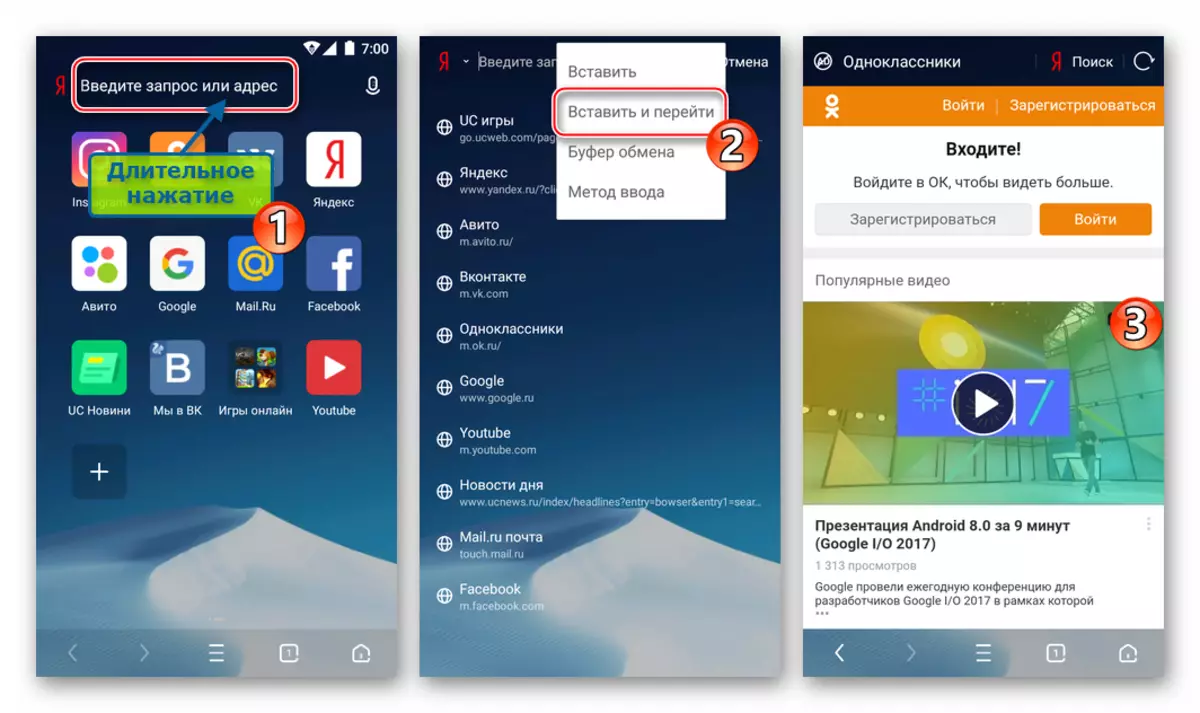
- Покрените репродукцију видео записа.
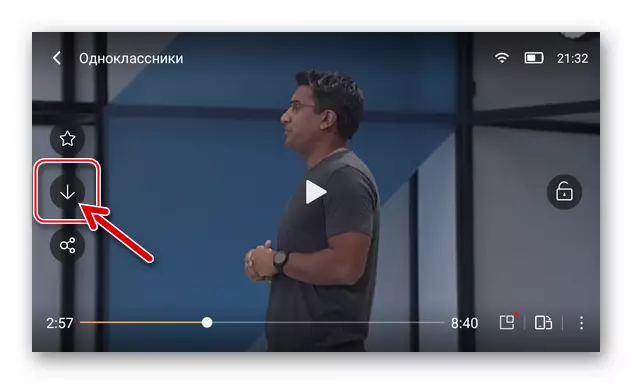
Без обзира да ли ћете одвијати подручје за репродукцију на целом екрану или не, дугме је откривено у облику смер стрелице. Кликните на овај артикал.
- Затим позовите мени Преграде прегледача додирнути до три тамније на дну екрана и идите на "Преузимања". Овде можете погледати поступак преузимања.
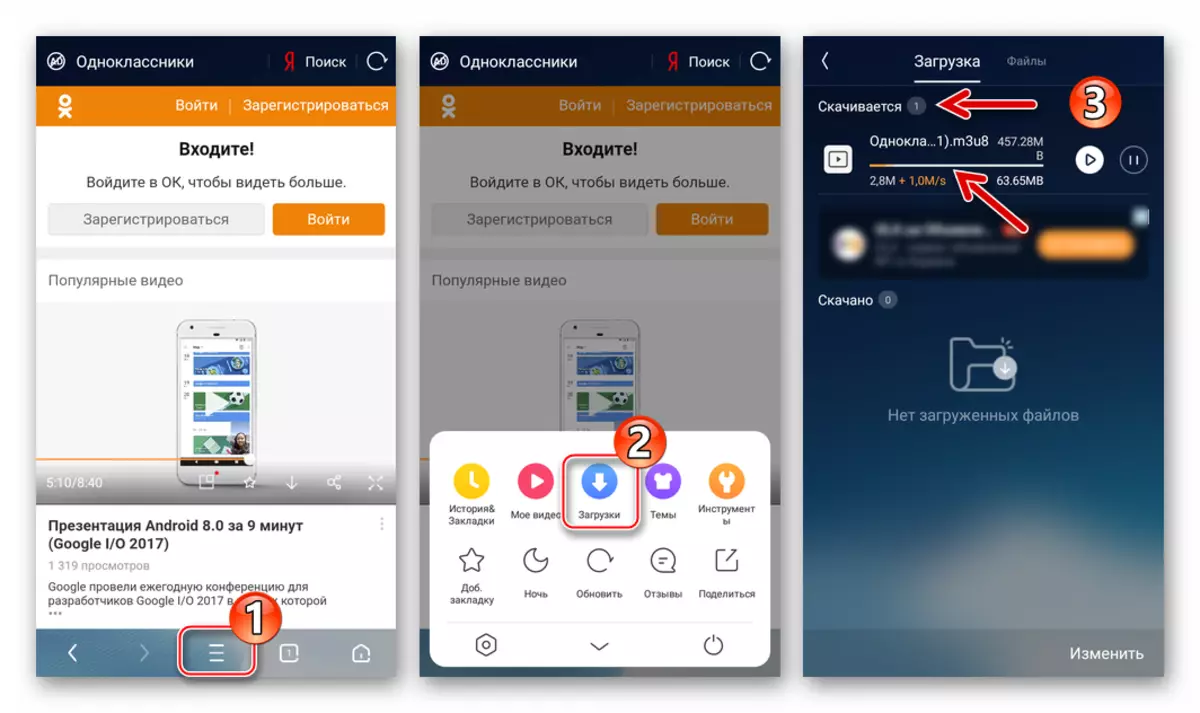
По завршетку копирања датотеке у меморији паметне телефона, на кратко ће се појавити обавештење.
- Горе описани поступак добијања видео датотека из разреда карактерише једна недостатак - УЦ претраживач додељује преузете датотеке имена, а не у потпуности погодно за систематизацију видео записа и претраживање правог ваљка у будућности. Ово је преименовање преименовањем ручног примљеног, који је изводљиво директно на екрану "Преузимања". Кликните на име преузете датотеке и изаберите "Преименуј" у менију који се отвори.
- Сви видео садржаји преузет из разреда у будућности може се открити дуж стазе уцдовнлоадс / видео записа у интерној меморији паметног телефона или на уклоњивој погони, ако је инсталиран на уређају, али због карактеристика формата примљених ваљка , погледајте их најбоље уз помоћ коју се користи за преузимање,

То је, кроз уграђени претраживач играча.
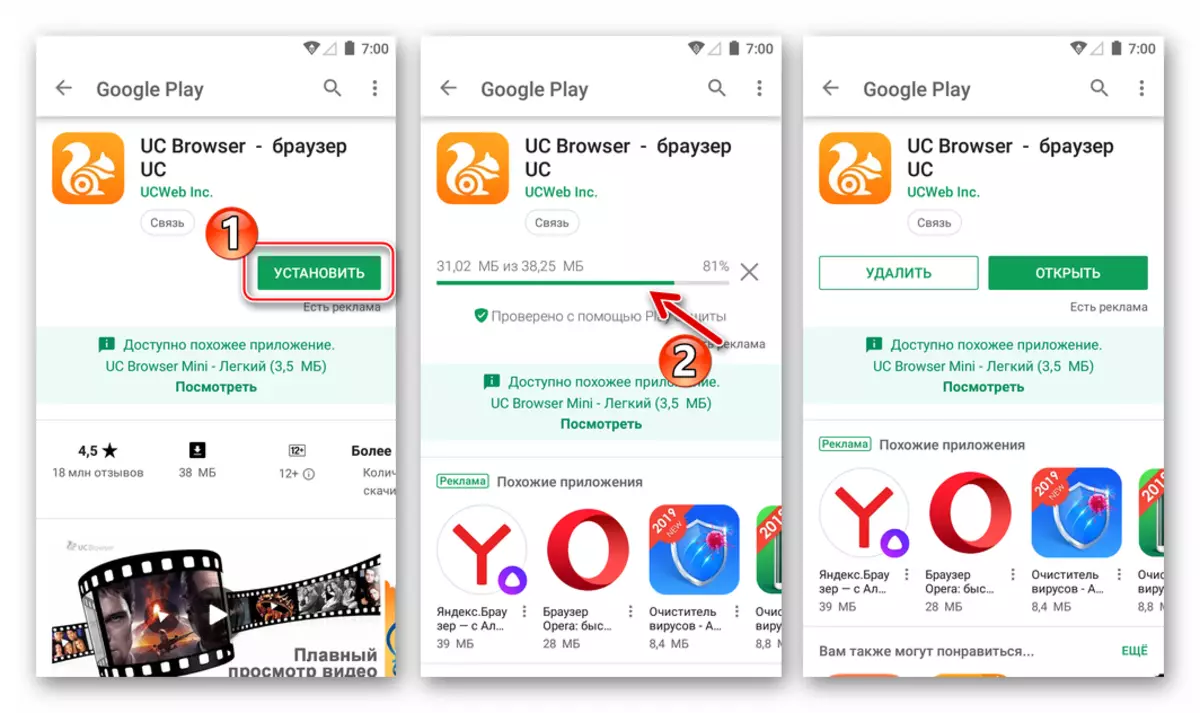

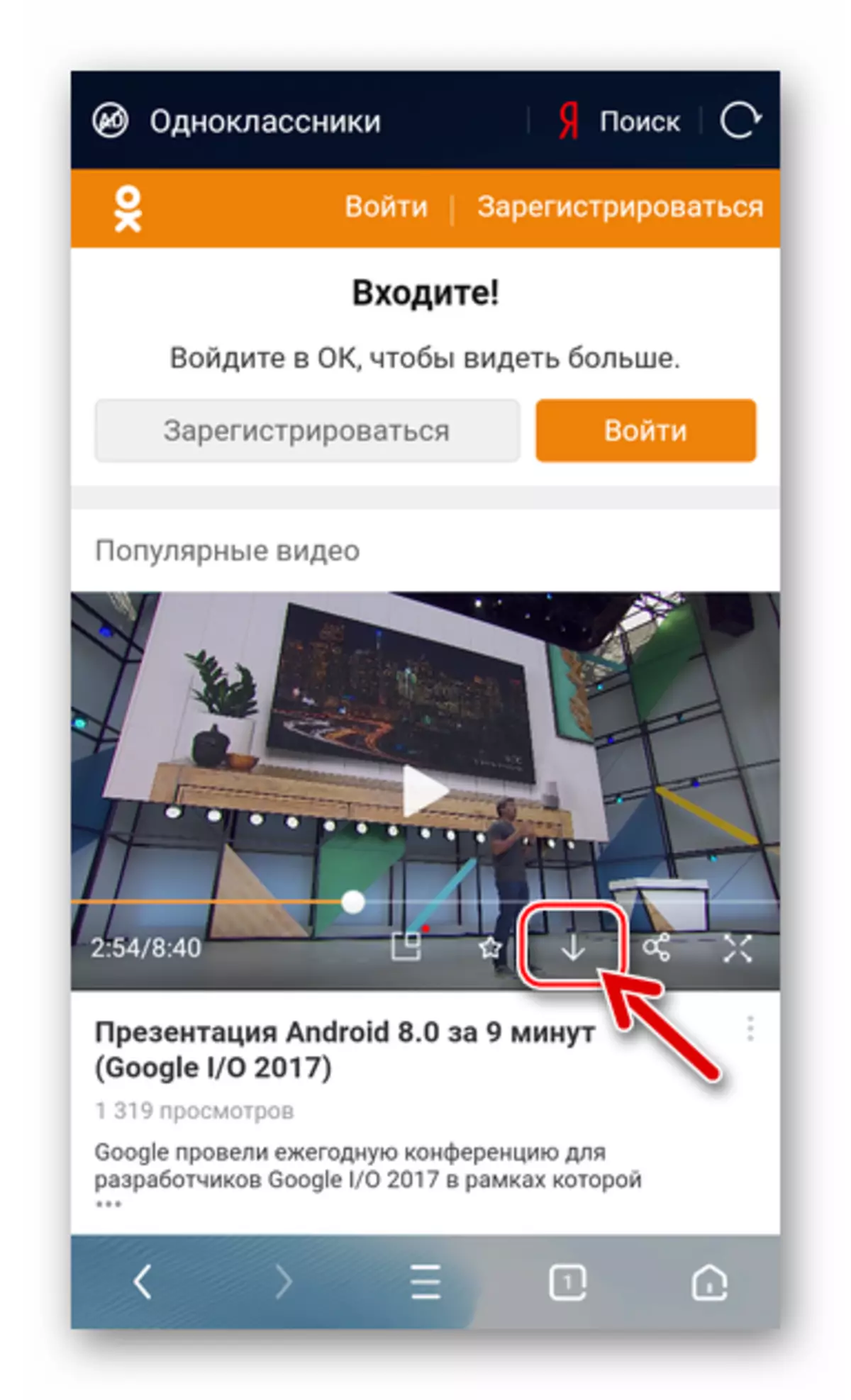


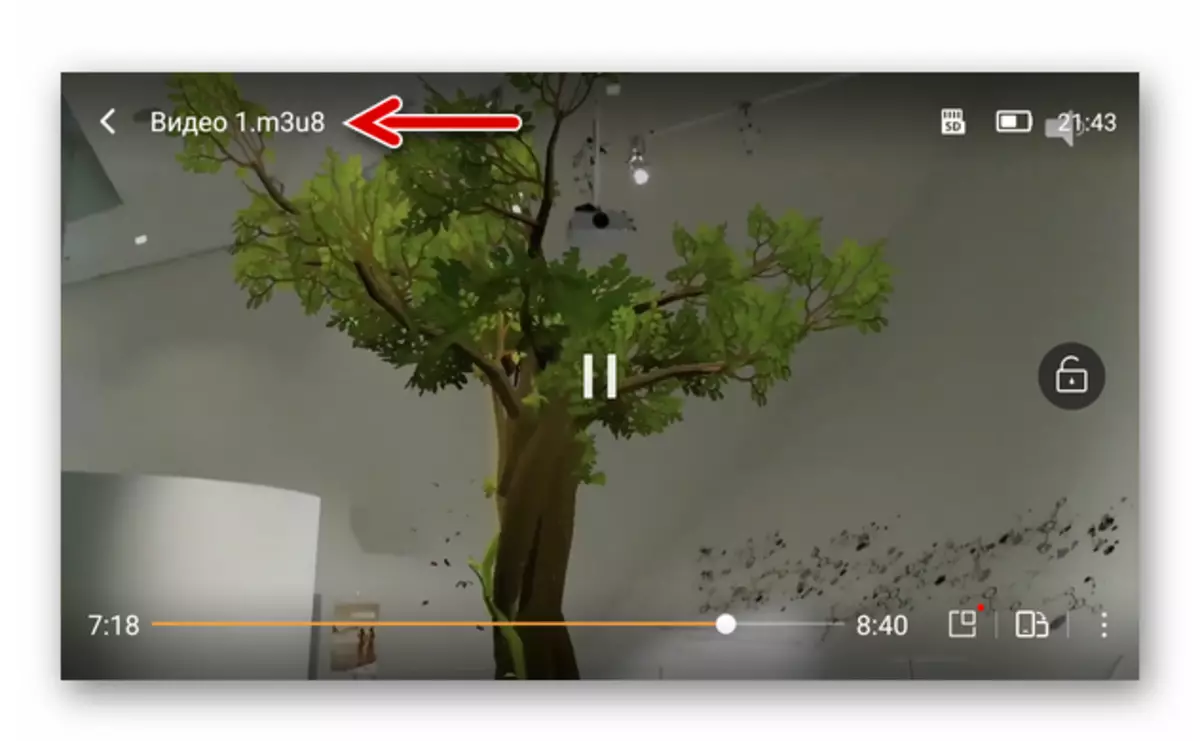
2. метод: Сервице ГетВидео.ат
Друга ефективна метода преузимања видео записа на Андроид-паметном телефону из каталога одноклассники.ру. Не захтева инсталирање било какве апликације, преузимање се врши путем посебне веб услуге, приступом којем се може добити из било којег веб прегледача. Интернет ресурси који вам омогућавају да преузмете садржај из различитих извора, али треба напоменути да је ефикасност спровођења покушаја копирања видео записа са друштвене мреже која се разматра на телефон је показала само веб локацију ГетВидео.ат..

- Копирајте везу са видео записом у разредима у међуспремник Андроид. У било којем прегледачу отворите на телефону, идите на хттпс: //гетвидео.ат/ру/.
- На веб страници за преузимање Уметните везу "Уметање везе" је дугачка штампа у њему, позовите мени, тапните на "пасте".
- Затим кликните на дугме "Пронађи" поред поља за уметање адресе. Очекујте појаву прегледа циљаног видео записа и листе параметара квалитета, који ће се одликује датотека која је резултат оптерећења.
- Додирните ставку која одговара квалитету видео записа прихватљивим са ваше тачке гледишта да бисте видели ван мреже. Даље (у зависности од поставки Андроид-претраживача) ће се аутоматски покренути преузимање или ће се појавити прозор у којем можете да одредите Спрема Пут и име добијене датотеке.
- По завршетку преузимања, видео датотеке се могу наћи у "Довнлоадс" (подразумевано је то "Преузимање" директоријум у корену унутрашње или спољне меморије уређаја).
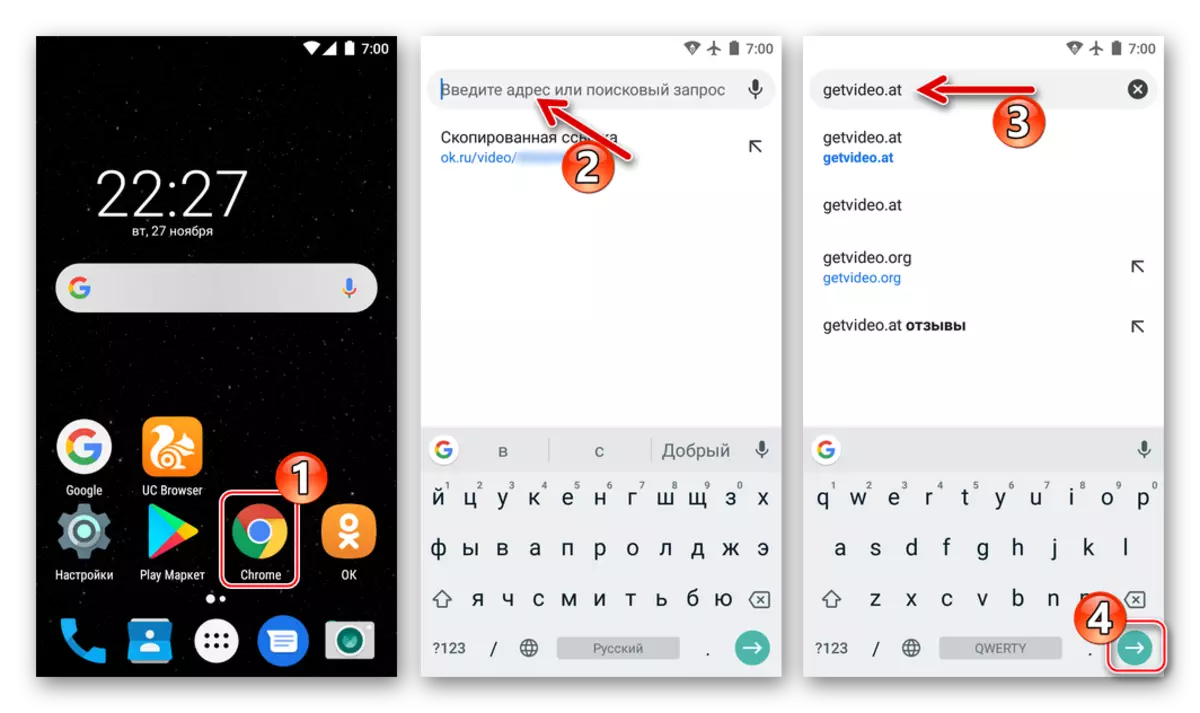
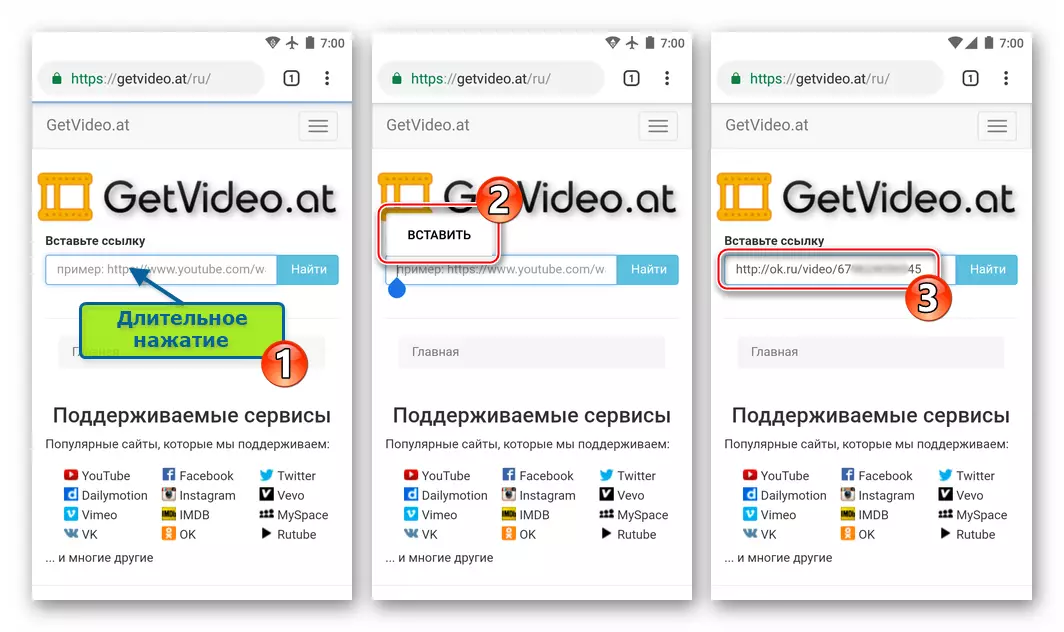

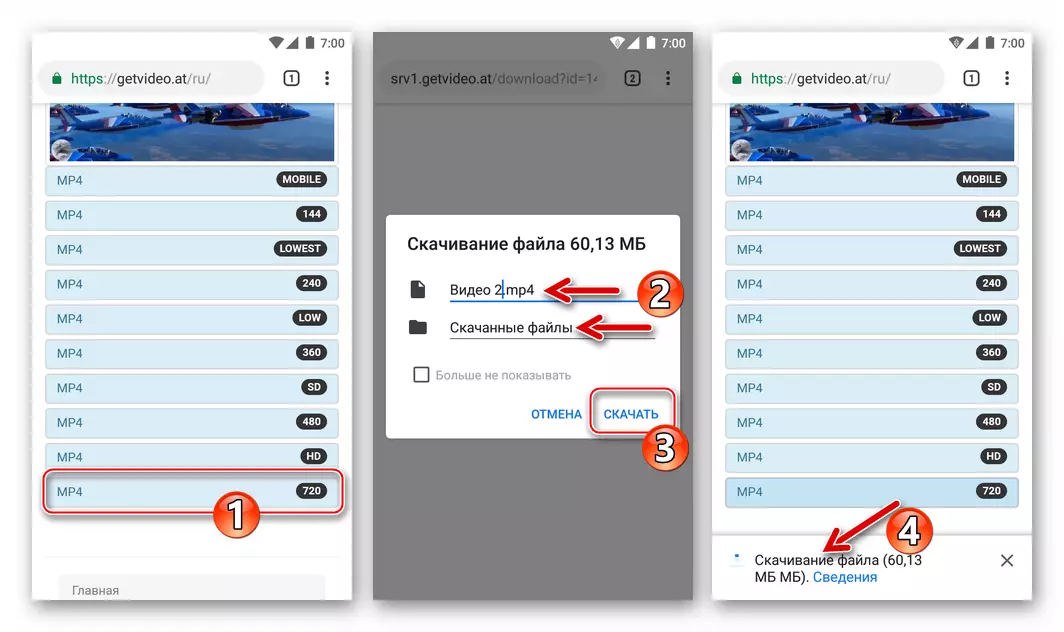

ИПХОНЕ.
Аппле-ов уређаји власници у вези са могућношћу преузимања видеа са Интернета немају никакву предности преко корисника из других хардверских и софтверских платформи. Независност о томе како приступање друштвеној мрежи која се разматра је путем прегледача или примењује гредере да иПхоне преузме видео са ресурса у меморију паметног телефона и погледајте њен ван мреже у будућности ћете морати да прибегнете употреби Ресурси трећих страна.
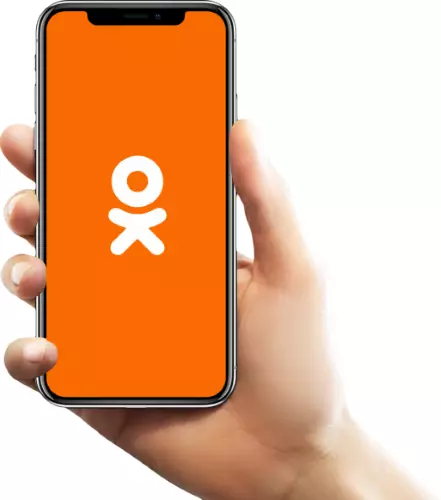
Копирање линкова до видеа из разреда у ИОС окружењу
Пре него што пређете на разматрање метода преузимања видео записа са одноклассники.ру. У иПхоне меморији морате да научите како се односити на њихове изворне датотеке. Копирајте везу са видео записом са друштвене мреже могуће је из било којег веб прегледача за ИОС инсталиран на паметном телефону и из колега са апликацијама.
Из прегледача:
- Покрените прегледач, идите на сајт Ок.ру. . Пријавите се на друштвену мрежу ако то није учињено раније.
- Затим, у било којем делу друштвене мреже, пронађите видео запис који желите да преузмете на иПхоне, идите на преглед, а да не окренете подручје играча на целом екрану. Додирните три тачке десно од имена ваљка и у менију који се отвара, изаберите "Копирајте везу".
- Веза је већ смештена у међуспремник "ИОС", а примљена адреса је приказана у посебном прозору - додирните је "затвори".
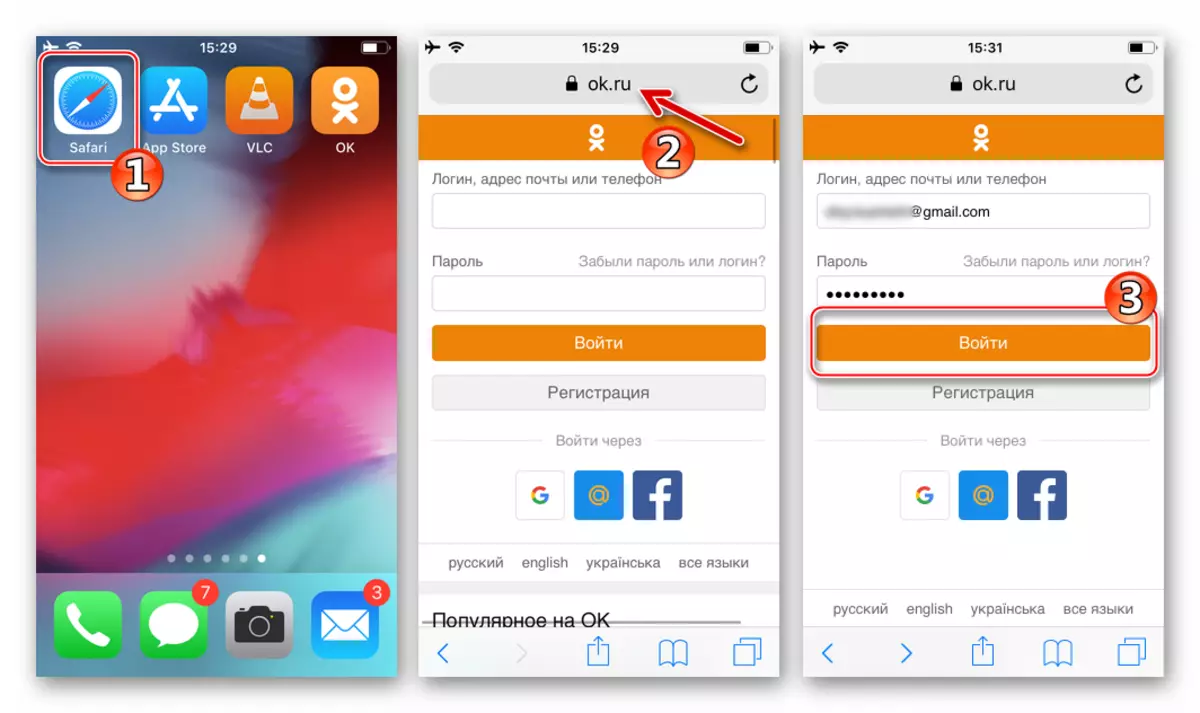
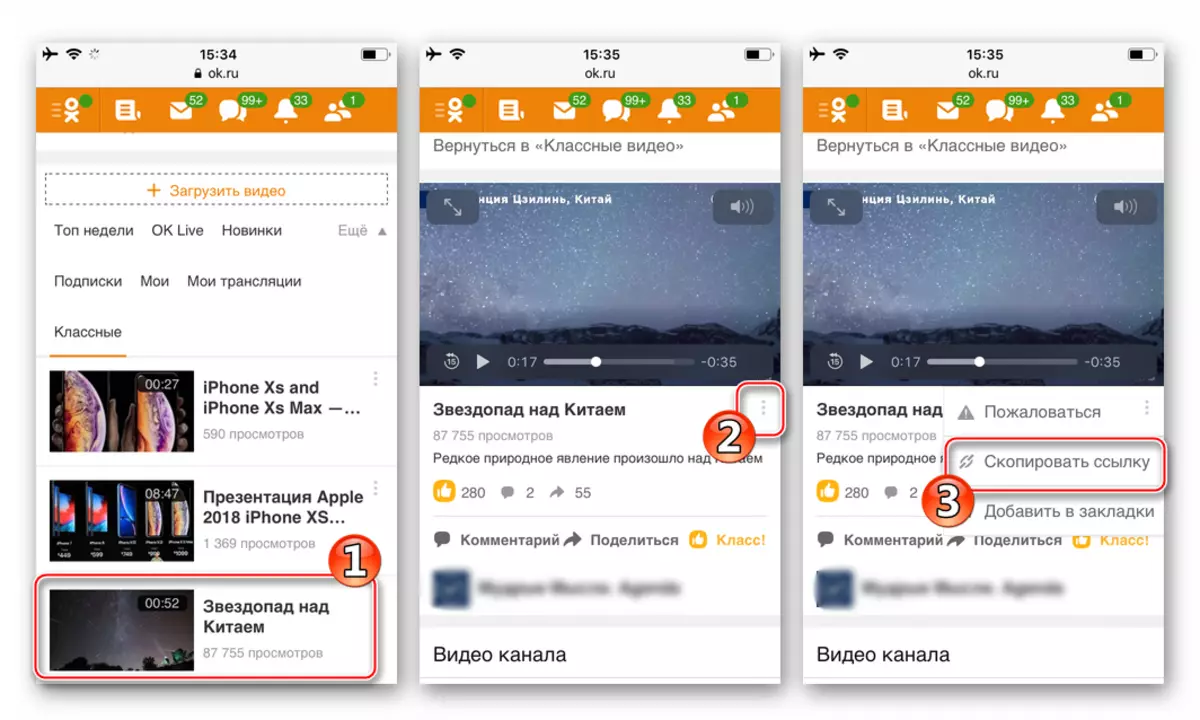

Од ИОС клијента друштвене мреже:
- Отворите апликацију ОК, идите на одељак који садржи циљни видео садржај и покрените ИТ репродукцију.
- Проширите подручје играча на цео екран, а затим тапните на слику три бода на врху десно да бисте позвали мени са опцијама. Додирните "Копирај линк".

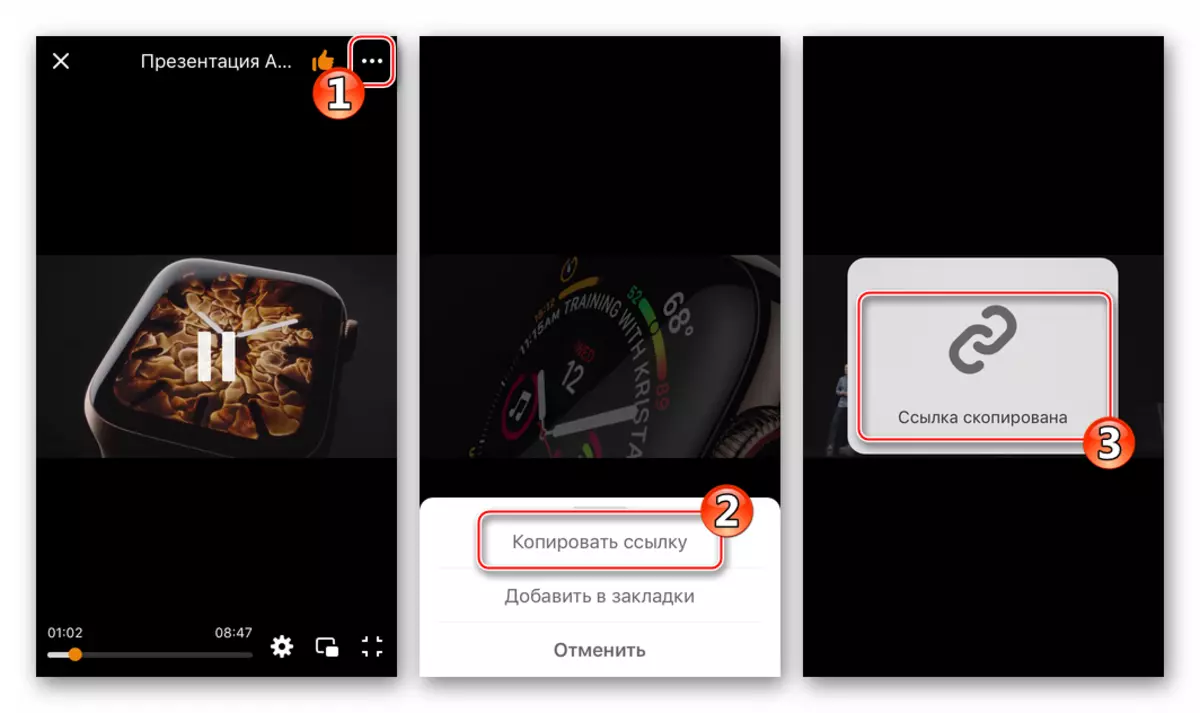
Након добијања везе са видеом Објављено у школским колегама, можете преузети датотеку глумом на једном од следећих упутстава.
1 метода: Преузимања апликација из Апп Сторе-а
Прво што се у случају жеља може користити у случају да преузме видео снимке у меморијском иПхоне-у је претраживање, добијање и додатно коришћење алата из Аппле Сторе опремљеном одговарајућом функцијом. Заправо, такви програми су представљени у директорију апликација и улазе у потрагу за захтевима продавнице попут "Преузми видео из разреда", можете пронаћи пуно приједлога.
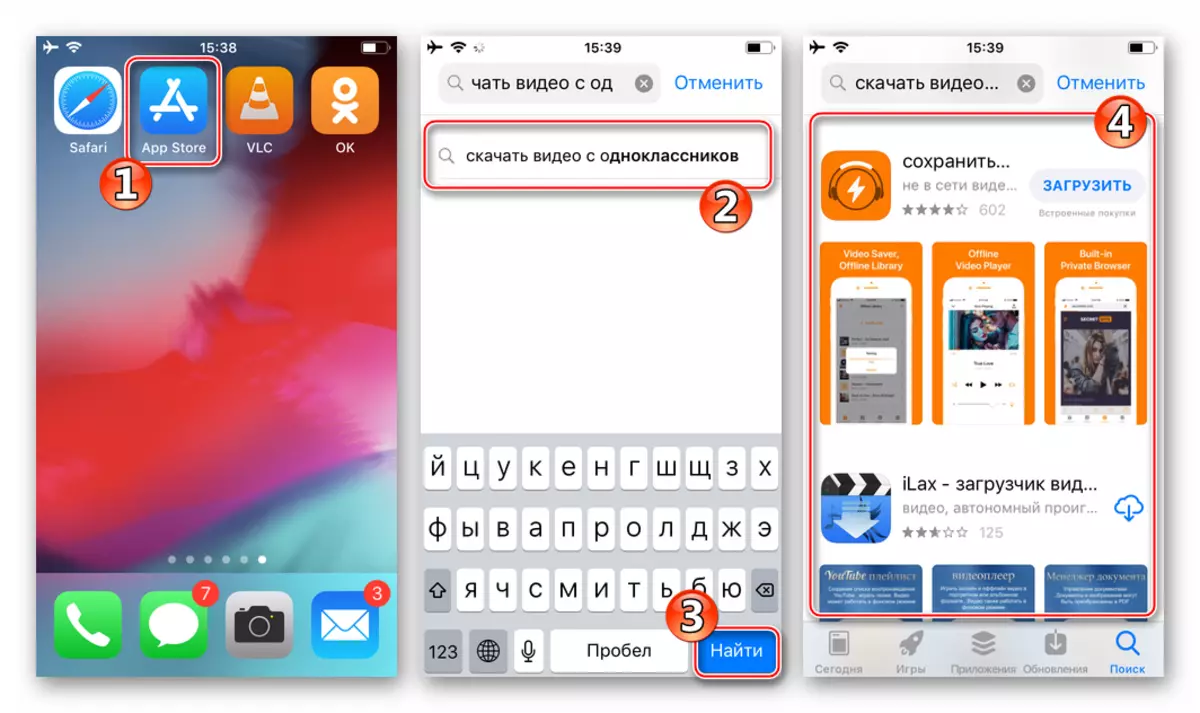
Треба напоменути да много слободних "видео секвија", упркос уверавању програмера, нису увек ефикасне, често препуне рекламирања и других недостатака, али ако је потребно да брзо преузмете неколико ваљки из разреда друштвене мреже, њихову употребу је оправдано. Остаје да нађе ефикасно средство.

Сви "утоваривачи" раде приближно једнако, један принцип. Размислите о томе које акције треба да постављају видео снимке из разреда на иПхоне на примеру апликације са програмера Инцпт.МОБИС - Видео Савер Про + Цлоуд Дриве.
Преузмите видео савер про + Цлоуд Дриве из Аппле Апп Сторе-а
- Преузмите и инсталирајте видео севернери из АппСтор-а.
- Копирајте везу на видео присутан у библиотеци Ок.ру. Једна од горе наведених метода.
- Отворите видео савер про + и тапните на икону са сликом директног УРЛ-а глобуса на почетном екрану апликација - то ће довести до старт-уп алата у претраживачу.
- Дуго притискање на поље Адреса, позовите мени, који се састоји од једне тачке - "пасте" и додирните је да бисте је уметнули на видео. Затим додирните "Иди" на виртуелној тастатури.
- Покрените репродукцију видео записа - слика ће се аутоматски одвијати на цео екран и појавиће се мени Акција. Затим наведите име ваљка под којим ће се чувати у иПхоне меморији, а затим кликните на "Преузми".
- Следећи екран показује менаџер датотека у којем желите да одредите пут да бисте сачували садржај. Овде можете оставити све подразумевано, то јесте, преузмите мапу "Моје датотеке" или креирати нови директориј, снимање иконе са плус у горњем десном углу екрана. Одабиром где ће се преузет видео сачувати, додирните квачицу на дну екрана са десне стране, што покреће поступак покретања.
- Затим затворите видео плејер, на екрану прегледача притисните трокут у близини адресне траке - ове акције ће вас преместити на листу за преузимање.
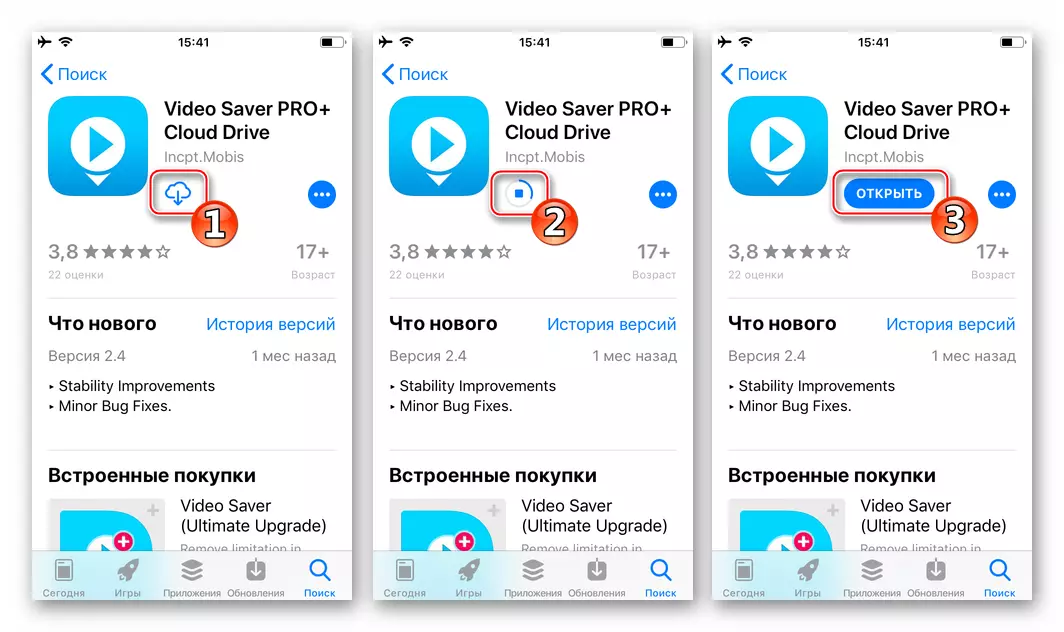
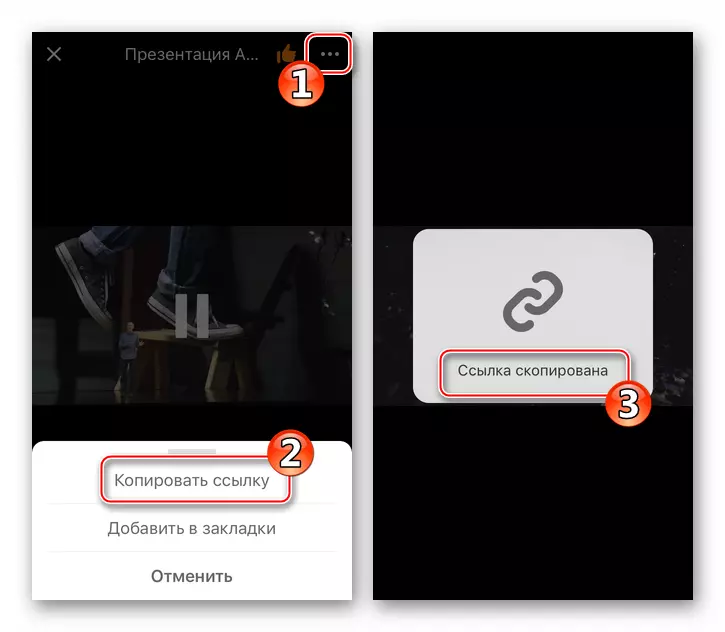
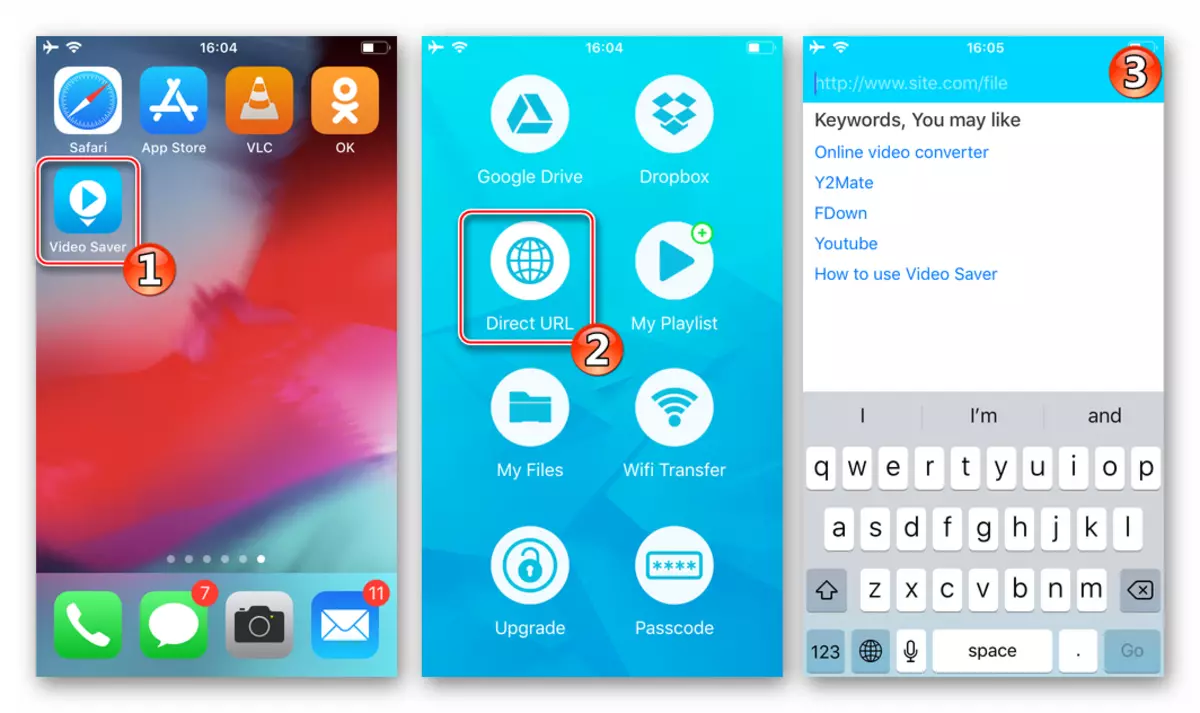
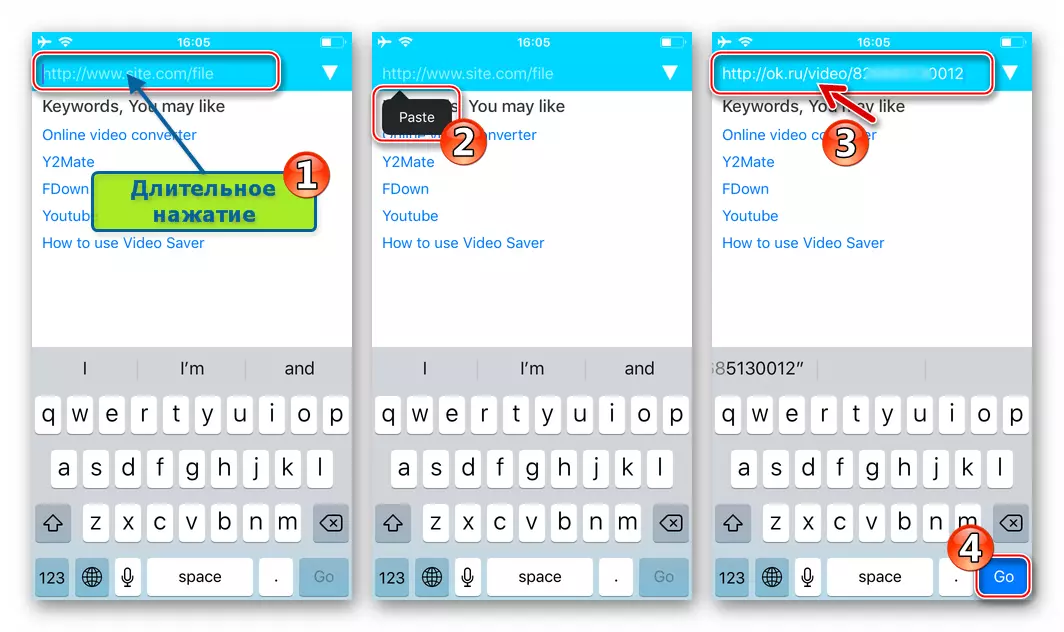
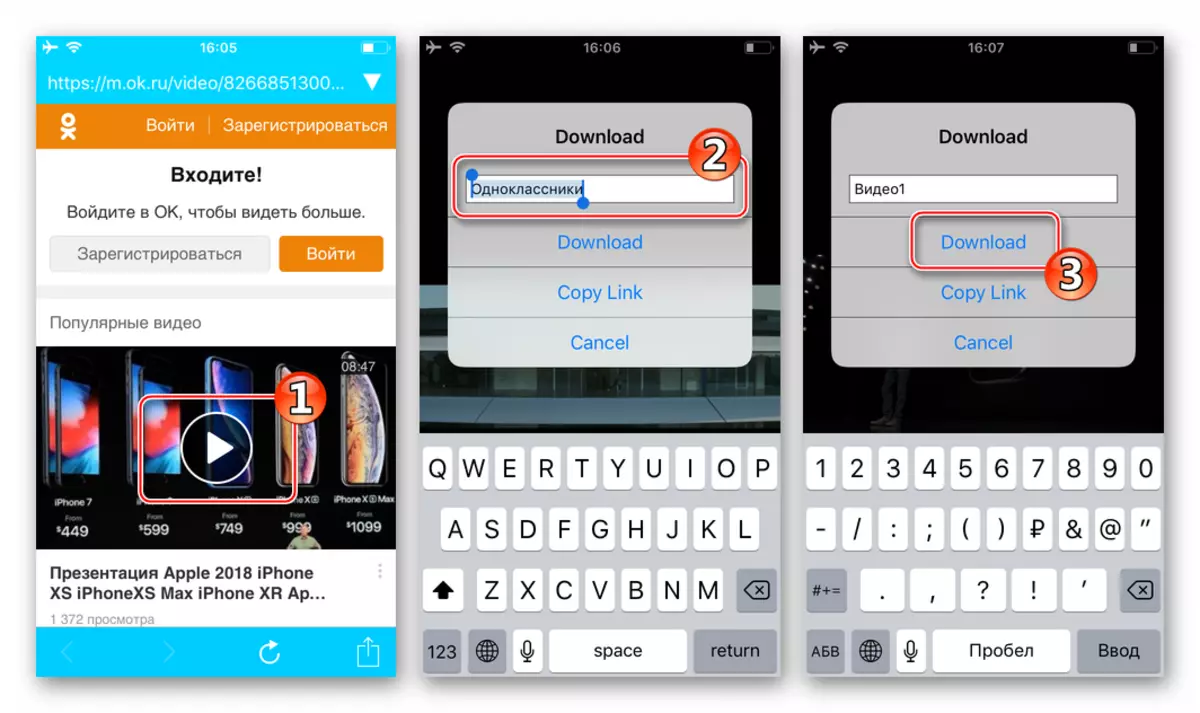


У будућности, да приступите видео снимку преузетим из разреда, покрените видео савер про +, идите на одељак "Моје датотеке" и отворите фасциклу која је наведена као локација ваљка. Одмах можете покренути репродукцију додиром имена једне од примљених датотека.
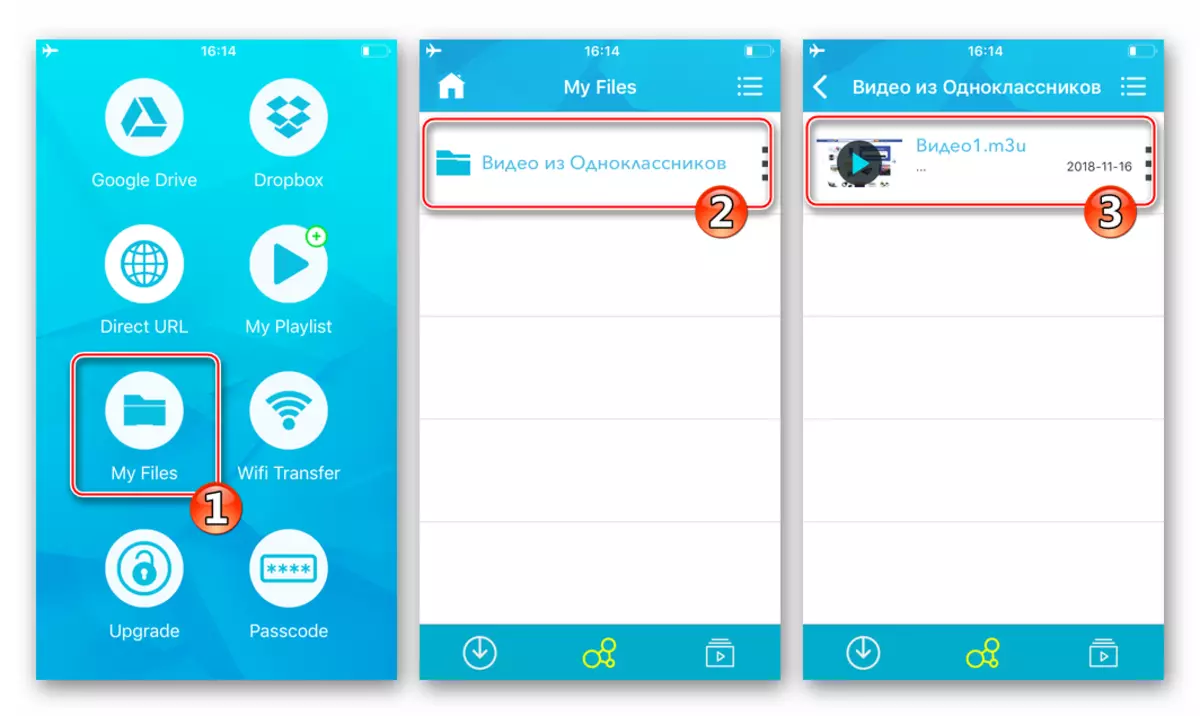
Метода 2: Датотеке Манагер + Веб Сервице
Следећа метода, примјена коју можете решити задатак изражени у наслову наслова, подразумева употребу датотека менаџера тандема за ИОС и специјализоване интернетске услуге намењене за преузимање видео записа из Глобалне мреже.
Једна од горе наведених комбинација "проводника" за иОС ( Документи из Реаддле-а ) И већ смо размотрили веб ресурс у материјалу о универзалним информацијама о извору видео метода за преузимање датотека у иПхоне меморији. Да бисте добили ваљке из разреда, можете применити следеће, што је показало њену ефикасност, упутства:
Прочитајте више: ИОС апликације из АппСторе и услуга треће стране за преузимање видеа у иПхоне / иПад-у
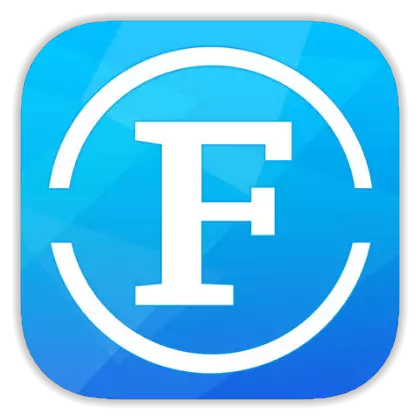
Процес добијања видео датотеке из директорија "ОДНОКЛАССНИКИ" приказан је у наставку помоћу менаџера датотека. Филемастер-приватност заштита Направио је програмер Схензхен Иоуми Информациона технологија Цо. Лтд и веб ресурс ГетВидео.ат..
Преузмите филемастер-приватност заштите од Аппле Апп Сторе-а
- Инсталирајте ФилеМастер Филе Манагер из Аппле Апп Сторе Апп.
- Копирајте везу са видео записом који се налази у школским колегама и који се мора преузети у меморији иПхоне-а. Затим отворите чаробњака датотека и пређите на одељак "Бровсер", додирујући иконе са сликом света у менију на дну главног апликације екрана.
- У адресној траци улазите у веб претраживач, унесите ГетВидео.ат, а затим тапните на "ГО" на виртуелној тастатури.
- На веб страници која се отвара "Уметање везе" је натпис - Извршите ову индикацију, кликом на поље испод њега и одабиром ставке "пасте" у менију који се појављује. Следећи кликните "Пронађи" и мало причекајте.
- Као резултат извођења претходних корака на страници, појављују се прегледи ваљка и испод листе дозвола, у једном од којих се може сачувати видео. Пронађите на наведеној листи прихватљиви је за гледање у будућности и дугачка трака на овом артиклу Позовите мени са опцијама.
- У менију изаберите "Преузимање", а затим одредите име Пала који се чува, тапните на "Потврди". Важно је да не заборавите да прецизирате продужење након имена ( .мп4 ) У супротном, у будућности менаџер датотека не може одредити да је преузета датотека видео.
- Затим се отвори менаџер за преузимање, где можете да пратите поступак преузимања.
- Након тога, преузето је откривено на главном екрану апликације ФилеМАСТЕР. Само покрените менаџер датотека или пређите на одељак "Хоме" ако је апликација отворена.
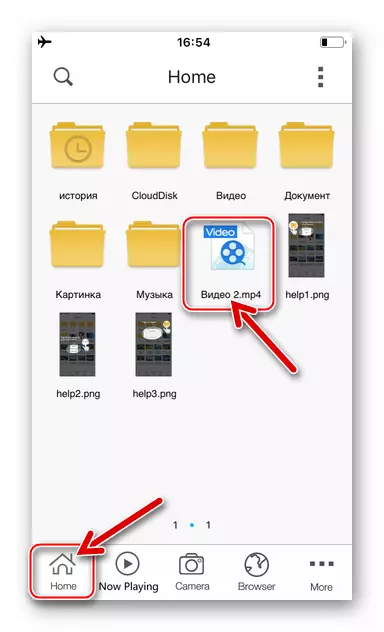
Помоћу видео записа можете направити различите радње тако што ћете позивати мени са опцијама да дуго притискате икону датотеке. На пример, да се играте у ИОС плејеру од програмера трећих страна, изаберите мени "Отвори употребу", а затим тапните на "Копирај у" плотер "."
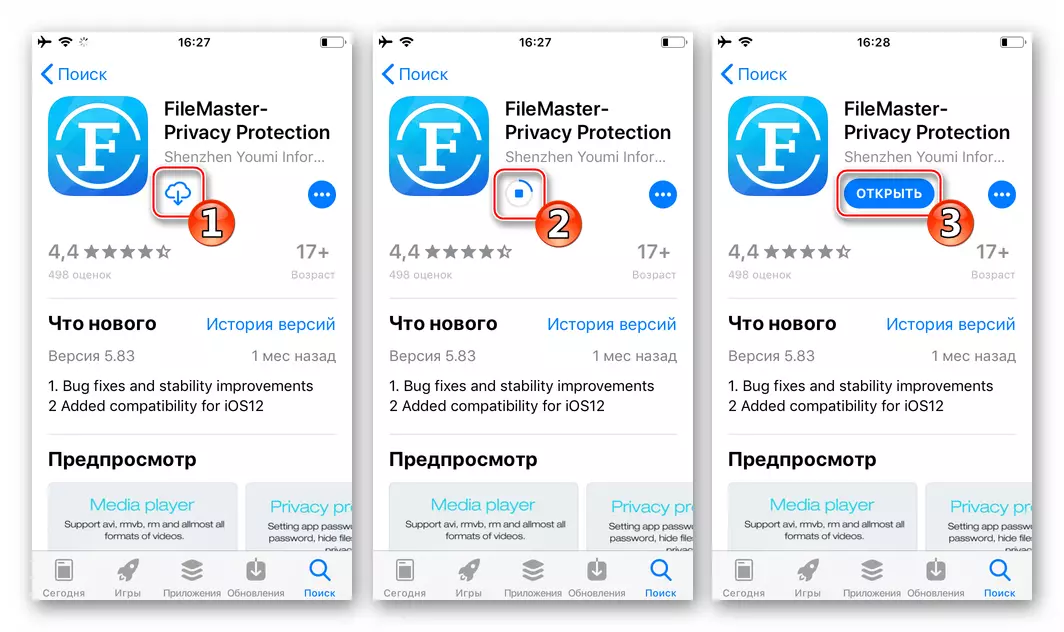
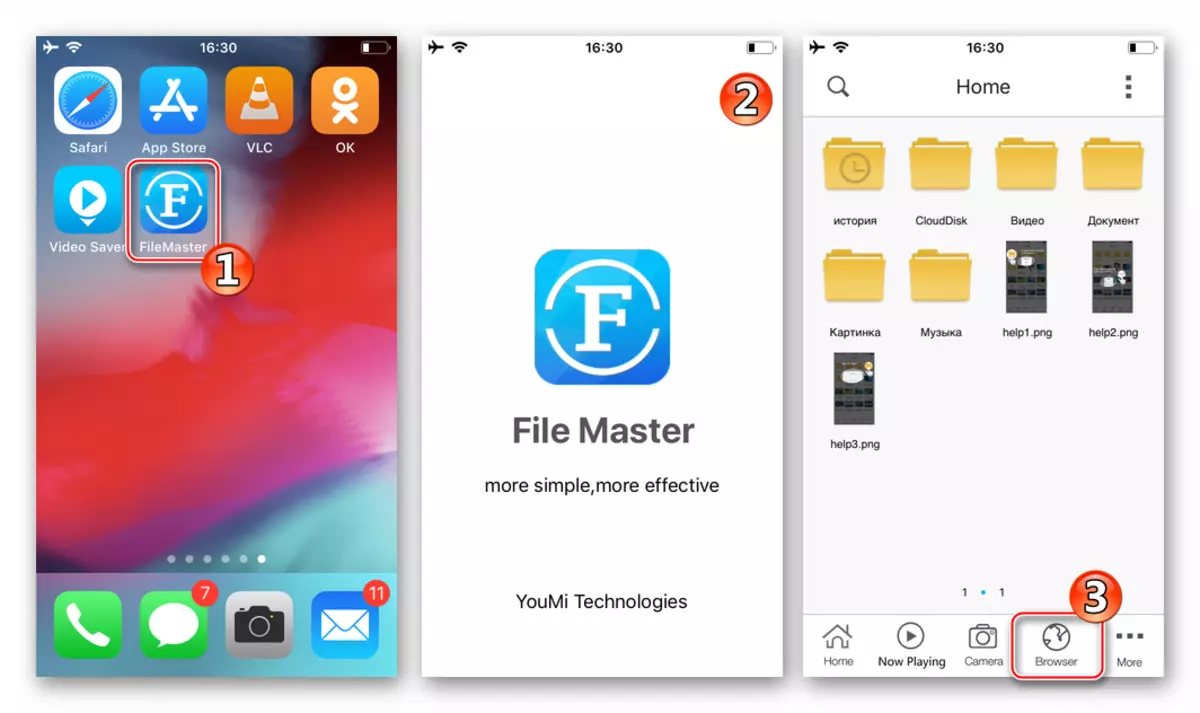



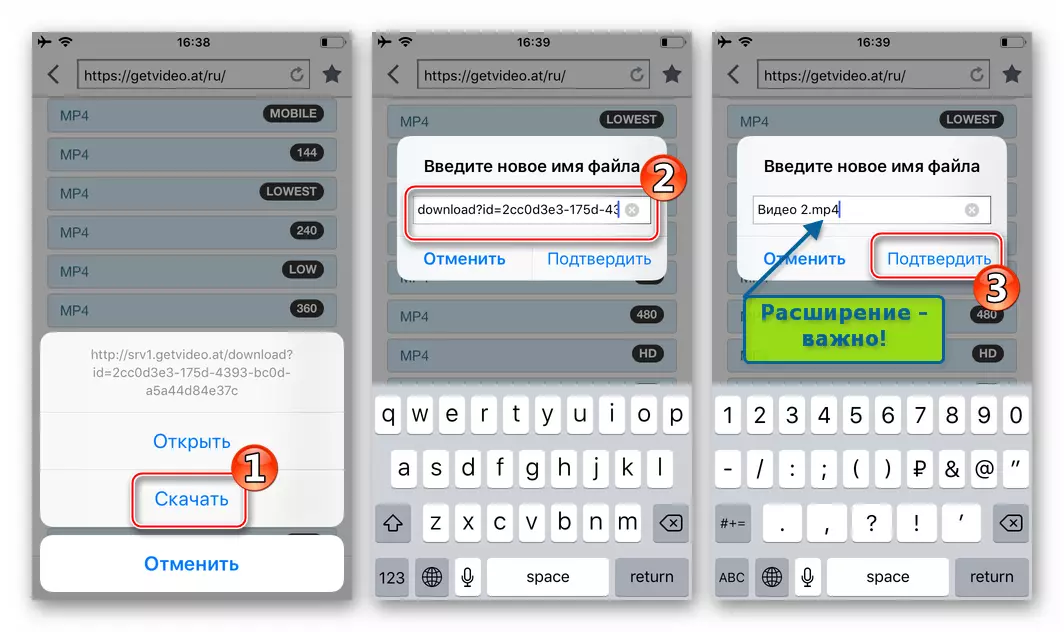
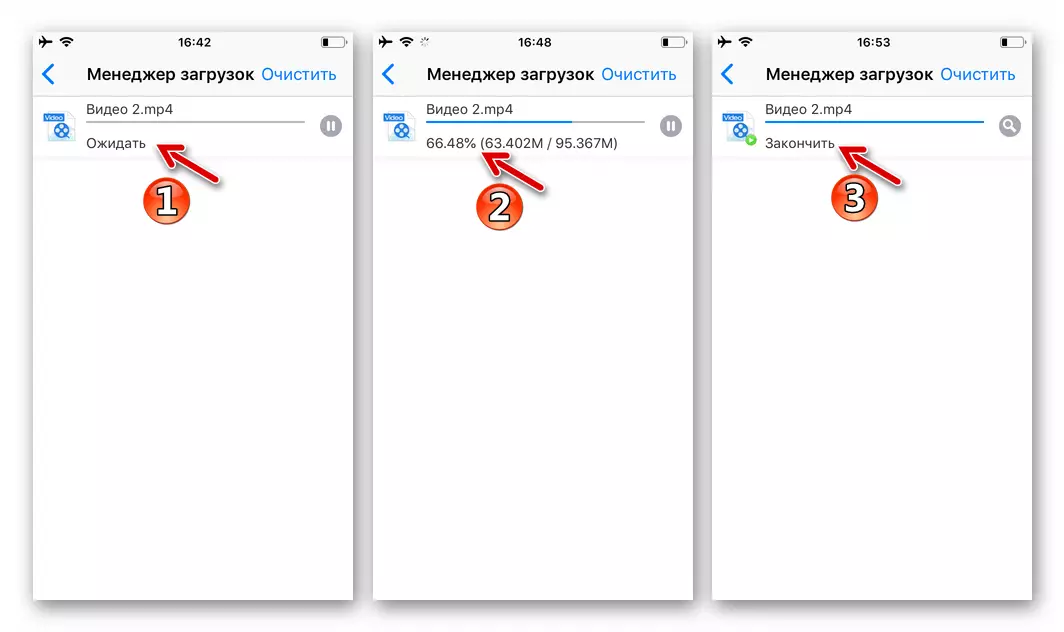

Као што видите, преузимање видео записа из разреда са друштвене мреже у знак сећања на паметне телефоне који раде под управом Андроида или ИОС-а могу бити прилично лако имплементирани задатак само ако савладате доказани софтвер и следите упутства за њихову употребу. Надамо се да ће вам предложене препоруке помоћи да формирате "залихе" видео садржаја да бисте видели током периода недостатка могућности да се повежете на Интернет.
